FAQ
Przykładowe problemy
Jak zalogować się na maszyny w systemie Linux?
Systemy z rodziny UNIX/Linux posiadają zwykle programy umożliwiające połączenia SSH Aby się zalogować należy wykonać komendę:
ssh <login>@<nazwa_maszyny_dostępowej>
gdzie <login> jest nazwą konta użytkownika na danej maszynie a <nazwa_maszyny_dostępowej> jest nazwą maszyny dostępowej lub jej numerem IP.
Na przykład użytkownik o koncie nowak na maszynę eagle.man.poznan.pl zaloguje się używając komendy:
ssh nowak@eagle.man.poznan.pl
Jak zalogować się na maszyny w systemie Windows?
Systemy z rodziny Windows nie posiadają wbudowanego klienta protokołu SSH. Dlatego ich użytkownicy muszą zainstalować dodatkowe oprogramowanie.
Polecane programy:
Putty jako klient SSH
WinSCP służący do transferu plików
Po zalogowaniu się na maszynę użytkownik korzysta z konsoli tekstowej, tak jak w przypadku logowania się z maszyn Unix/Linux.
Przykładowy skrypt
#!/bin/bash
#SBATCH --nodes=1
#SBATCH --ntasks-per-node=4
#SBATCH --mem=4gb
#SBATCH --time=01:00:00
# Ustawiamy sciezki lub ladujemy odpowiednie moduly
module load plink/1.90
# Ustawiamy zmienna $TMPDIR
export TMPDIR=$HOME/grant_$SLURM_JOB_ACCOUNT/scratch/$USER/$SLURM_JOB_ID
# Ustawiamy zmienne aplikacji
export SCR=${TMPDIR}
# Ustawiamy zmienne pomocnicze
INPUT_DIR="input"
OUTPUT_DIR="output"
OUTPUT_FILE="OUTPUT"
# Tworzymy katalog tymczasowy
mkdir -p ${TMPDIR}
# Kopiujemy dane wejsciowe do katalogu wskazywanego zmienna $TMPDIR
cp ${SLURM_SUBMIT_DIR}/${INPUT_DIR}/* ${TMPDIR}
# Przechodzimy do katalogu $TMPDIR
cd $TMPDIR
# Wykonujemy obliczenia
plink --noweb --file hapmap1
# Konczymy obliczenia, zawartosc katalogu $TMPDIR/output kopiujemy
# do katalogu z ktorego zakolejkowano zadanie.
mkdir $SLURM_SUBMIT_DIR/${OUTPUT_DIR}
cp -r $TMPDIR/* $SLURM_SUBMIT_DIR/${OUTPUT_DIR}/
# Czyscimy katalog roboczy
rm -rf $TMPDIR
Przykładowe dane wejściowe:
Poniżej znajdują się pliki które powinny znaleźć się w katalogu input.
Plik:Plink input.zip
Jak uzyskać dostęp do zasobów PCSS
W celu uzyskania dostępu do pozostałych zasobów PCSS należy zaaplikować od dostęp
do konkretnej maszyny (np. Eagle) w portalu
Aby teko dokonać należy wejść się na stronę https://hpc.man.poznan.pl i zalogować
się na swoje konto użytkownika
Następnie wybieramy:
Granty Obliczeniowe->Maszyny->Konfiguruj hasła na maszynach->Konfiguruj konta dla
tego użytkownika
Tam wybieramy maszynę do której chcemy mieć dostęp i wysyłamy prośbę o dostęp.
Następnie oczekujemy na zatwierdzenie wniosku przez administratora danej maszyny
Jak zostać użytkownikiem
Szczegółowe informacje znajdują się na stronie Jak zostać użytkownikiem
Czy mogę uruchamiać zadania obliczeniowe na maszynie dostępowej?
Uruchamianie zadań obliczeniowych na węźle dostępowym jest zabronione. Każde takie zadanie będzie bez ostrzeżenia przerwane. Zadania można uruchamiać jedynie za pomocą systemu kolejkowego.
Jak uruchomić zadanie na więcej niż jednym procesorze?
#SBATCH --nodes=1
#SBATCH --ntasks-per-node=4
Jak sprawdzić ile rdzeni ma dany węzeł klastra?
Komenda scontrol show node wyświetla szczegółową informację o wszystkich węzłach.
Jak zażądać XXXX megabajtów pamięci dla mojego zadania?
W skrypcie systemu kolejkowego należy umieścić linijkę specyfikującą rozmiar pamięci. Dla 2GB ma ona postać:
#SBATCH --mem=2gb
Jak wyspecyfikować dokładny czas jaki zadanie ma się liczyć?
Do specyfikacji dokładnego czasu potrzebnego na zadanie służy parametr time. Czas podawany jest w formacie HH:MM:SS. Użycie w skrypcie kolejkowym (zadanie trwające 12 godzin i 30 minut):
#SBATCH --time=12:30:00
Dlaczego moje zdanie nie uruchamia się od razu mimo statusu R w systemie kolejkowym
Zachowanie systemu kolejkowego jest prawidłowe i wynika z faktu, że system kolejkowy został skonfigurowany w taki sposób, aby minimalizować zużycie energii przez klaster. Mechanizm ten powoduje, ze węzły, które nie są używane przez system kolejkowy są wyłączane. W momencie, gdy system przyjmuje zadanie węzły są ponownie uruchamiane. Włączenie węzła obliczeniowego trwa maksymalnie 5 minut i w tym czasie system kolejkowy pokazuje, że zadanie jest uruchomione (R) oraz ma przypisane węzły, które właśnie są uruchamiane (są jeszcze niedostępne przez ssh). W takiej sytuacji obliczenia powinny wystartować po maksymalnie 5 minutach. W przypadku, gdy któryś z węzłów nie zostanie uruchomiony prawidłowo system kolejkowy powinien przekolejkować zadanie eliminując wadliwie działające węzły.
Straciłem możliwość wykonywania obliczeń?
Gdy stracą Państwo możliwość wykonywania obliczeń i pojawi się poniższy komunikat:
WinSCP: this is end-of-file:0
Wówczas należy sprawdzić w portalu https://hpc.man.poznan.pl/ w zakładce Granty obliczeniowe następnie Lista grantów wybierając aktualny grant, czy nie zostały przekroczone zadeklarowane zasoby na maszynie.
Gdy zasoby zostaną przekroczone należy złożyć wniosek o zwiększenie zasobów (modyfikację grantu)
Poniżej znajduje się instrukcja złożenia wniosku:
Składnie wniosku o modyfikacje grantu